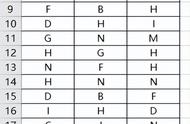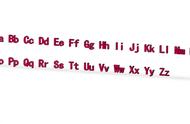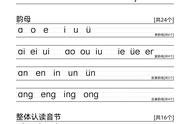这里大家给大家选择一下我们的终点,然后圆心还有我们的相线点和我们的垂足和缺点。然后我们先看一下终点,我们选择一个直线工具。当我们的鼠标光标移动到这条直线上,大家可以看到这里就会出现一个三角形,就是我们直线的终点。大家再看一下移动到这条直线也会出现一个终点。终点也同样用于我们的直线多段线圆弧和一些三维图形中。下面我们再看一下我们的圆心。首先那我们绘制两元回车再重复命令,再绘制一个假设现在我们需要画一条直线,连接两个圆心。这里我们选择直线工具。当我们的鼠标光标移动到我们的原上的时候,大家可以看到我们的原先就显示出来我们点击圆心,然后鼠标光标移动到另一个圆上。

大家有没有注意到,当我们的直线命令,移动到圆上时,不只出现了我们的圆心,同时也出现了两个点,这就是我们的象限点。象限点,它一般出现在我们的圆和我们的圆弧,还有椭圆弧和椭圆上。他那一般是指我们这个圆的最高和最低的这两个点,还有最宽的这两个点。

最后再看一下我们的切点。这里我们在对象捕捉中是打开我们切点的功能。然后假设现在需要给两个圆做一条切线,我们选择我们的直线。大家可以看到这个时候,我们移动我们的直线命令到远的时候,上面只显示了我们的下线点,并没有显示我们的切点。
这是为什么呢?因为之前给大家提到过,有些功能,我们打开它会对我们产生误导。同时他也会覆盖一些功能。这里我们把象限点关掉,然后把其他功能关掉,打开我们的切点,再选择直线。这里提示了切点,我们点击之后再点击一下,就可以做两条切线。
这里提醒一下大家,在我们使用对象捕捉功能的时候,尽量选择一些我们常用的点。其他不用的点,尽量在单独使用的时候再打开它。最后我们再了解一下我们的垂足点。这里我们先关闭一下其他的功能。

先绘制一条直线,假设我们要对这条直线绘制一条垂线,先绘制一个点,然后当我们的鼠标光标移动到这条直线上的时候,大家可以看到这里出现一个小的三角形,这个点实际上是我们这条直线的终点,并不是我们的锤点。然后我们再移动一下鼠标,大家可以看到当移动到这个点的时候,出现了一个垂直点。点击之后,我们这边来确认一下,我们来看一下这条直线的角度。大家可以看一下它是九十度的直角。这就是对向捕捉功能了。
对象捕捉追踪对象捕捉追踪。
首先我们先不打开它,绘制一个矩形,打开一下正交功能。大家可以想到,当我们绘制第三条直线的时候,是无法确定他第一条直线的长度。我们这个时候,不好捕捉他,我们打开一下我们的对象捕捉追踪。然后把鼠标光标移动到第一条直线上的端点,可以看到第一条直线的端点有一个十字光标,他是一个绿色的标记,我们把它向下移动。